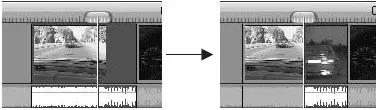или

Направление стрелок означает, в какую сторону можно перемещать границу между сценами.
Разделение и объединение сцен
В этом подразделе речь пойдет о тех же операциях разделения (разбивки) и объединения сцен, о которых было рассказано в гл. 3. Данные действия в окне Фильмимеют некоторые особенности, о которых следует упомянуть.
Любую помещенную в проект сцену можно разделить в произвольном месте (там, где находится точка воспроизведения). Для разбиения сцены на две в момент воспроизведения достаточно нажать кнопку

в окне Фильмили воспользоваться командой Разделить клипв контекстном меню сцены. После этих действий сцена будет разбита на два фрагмента. Результат разделения сцены в режиме Линия временипредставлен на рис. 4.12.
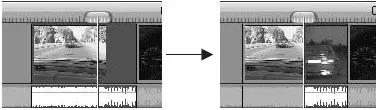
Рис. 4.12. Разделение сцены
Полученные фрагменты фильма независимо друг от друга можно перемещать, менять местами и удалять.
Внимание!
Особенностью разделения сцен в окне Фильм является то, что полученные в результате разделения сцены не появляются в Альбоме.
Разделенные описанным выше образом сцены можно снова объединить. Для этого их необходимо выделить, после чего выбрать команду Объединить сценыконтекстного меню. Правда, чтобы объединение действительно было выполнено, сцены должны следовать в проекте в том же порядке, что и в оригинальном видео, и при этом края сцен не должны быть подрезанными.
Сцены, для которых выполняются перечисленные условия, на линии времени разделяются не сплошной, а пунктирной линией. Так, в ситуации, показанной на рис. 4.13, первая, вторая и третья сцены могут быть объединены, а четвертая и пятая – нет.

Рис. 4.13. Объединяемые и не объединяемые сцены
В заключение нужно уточнить, что, если выделено несколько сцен, некоторые из которых могут быть объединены, а некоторые – нет, команда Объединить сценыконтекстного меню все же будет доступна. Однако пусть это не вводит вас в заблуждение: будут объединены только те сцены, для которых выполняются приведенные выше условия. Сцены, для которых нельзя выполнить объединение, будут проигнорированы.
Из гл. 3 мы узнали, как найти сцену в Альбомепо тексту комментария. Кроме этого, в Studio предусмотрены возможности быстрого поиска в Альбомесцены, выделенной в окне Фильм, и наоборот, быстрого поиска в проекте (окно Фильм) выделенной в Альбомесцены.
Начнем с поиска сцен в Альбоме. Чтобы быстро найти в Альбомесцену, выделенную в окне Фильм(например, на линии времени), достаточно воспользоваться командой Найти сцену в альбомеконтекстного меню сцены. После этого искомая сцена будет выделена в Альбоме, если в нем открыт видеофайл, содержащий ее.
Если в окне Фильмкакая-то сцена была разделена и команда меню Найти сцену в альбомебыла применена к одному из полученных при разделении фрагментов, то в Альбомебудет выделена первоначальная сцена – та, которая была помещена в окно Фильми впоследствии разделена.
Противоположный вид поиска позволяет быстро найти в проекте, например на линии времени, сцену, выделенную в окне Альбом. Для этого достаточно выбрать команду Найти сцену в проектеконтекстного меню выделенной сцены. Вполне естественно, что для сцен, не задействованных в проекте (в окне Альбомзначки таких сцен показываются без флажка в верхнем правом углу), эта команда недоступна.
Если в Альбомевыделена сцена, которая была разделена в окне Фильмна несколько фрагментов, то после выбора команды Найти сцену в проектебудут выделены все фрагменты искомой сцены (естественно, кроме фрагментов, которые были удалены из проекта).
Предварительный просмотр фильма
Этот самый простой раздел намеренно помещен не в начало главы, чтобы вы узнали об использовании Проигрывателядля предварительного просмотра проекта, имея базовые знания о работе с режимами окна Фильм.
Читать дальше
Конец ознакомительного отрывка
Купить книгу